2. 拆分单元格 2. Splitting Cells
如果需要将一个单元格拆分为多个单元格,可以选中该单元格,右键点击后选择“拆分单元格”。在弹出的对话框中输入需要的行数和列数,点击确定即可。
五、设置表格样式 5. Setting Table Styles
Word提供了多种表格样式,用户可以根据需要选择合适的样式,使表格更加美观。
1. 选择样式 1. Choosing a Style
在表格中,点击“设计”选项卡,用户可以看到多种预设的表格样式。选择合适的样式后,表格的外观会自动改变。
2. 自定义样式 2. Customizing Styles
如果预设的样式不符合需求,用户也可以自定义表格样式。通过“边框”、“底纹”、“字体”等选项,可以手动调整表格的各个部分,使其符合个人喜好。
六、添加和删除行列
6. Adding and Deleting Rows and Columns
在制作表格的过程中,用户可能需要添加或删除行列,以便更好地组织数据。
1. 添加行或列 1. Adding Rows or Columns
在表格中,右键点击需要添加行或列的位置,选择“插入”选项。可以选择“插入行”或“插入列”,Word会自动在指定位置添加新的行或列。
2. 删除行或列 2. Deleting Rows or Columns
同样地,右键点击需要删除的行或列,选择“删除”选项。用户可以选择“删除行”或“删除列”,相应的行或列将被移除。
七、输入和格式化内容 7. Entering and Formatting Content
在表格中输入内容后,用户还可以对内容进行格式化,以提高可读性。
1. 输入内容 1. Entering Content
在单元格中直接输入文本或数字。输入完成后,可以按“Enter”键确认。
2. 格式化内容 2. Formatting Content
选中需要格式化的文本,使用“开始”选项卡中的字体、段落等工具进行调整。例如,可以改变字体大小、颜色,设置加粗或斜体等。
八、添加边框和底纹 8. Adding Borders and Shading
为了使表格更加美观,用户可以为表格添加边框和底纹。
1. 添加边框 1. Adding Borders
选中整个表格或部分单元格,右键点击选择“边框和底纹”。在弹出的对话框中,可以选择不同的边框样式、颜色和宽度,设置完成后点击确定。
2. 添加底纹 2. Adding Shading
同样在“边框和底纹”对话框中,可以选择“底纹”选项,为单元格添加颜色或图案,使表格更加生动。
九、使用公式和函数 9. Using Formulas and Functions
Word的表格功能还支持基本的公式和函数计算,用户可以在表格中进行简单的数学运算。
1. 插入公式 1. Inserting Formulas
在需要计算的单元格中,点击“布局”选项卡,选择“公式”按钮。可以在弹出的对话框中输入公式,例如求和、平均值等。
2. 使用函数 2. Using Functions
在公式输入框中,可以使用Word支持的函数,例如“SUM”、“AVERAGE”等。输入完成后,点击确定,Word会自动计算并显示结果。
十、保存和打印表格 10. Saving and Printing the Table
完成表格制作后,用户需要保存文档或打印表格。
1. 保存文档 1. Saving the Document
点击左上角的“文件”选项,选择“保存”或“另存为”,将文档保存到指定位置。建议定期保存,以防数据丢失。
2. 打印表格 2. Printing the Table
如果需要打印表格,点击“文件”选项,选择“打印”。在打印设置中,可以选择打印范围、份数等,确认无误后点击“打印”按钮。
结论 Conclusion
在Word文档中制作表格是一个简单而有效的过程。通过本文的介绍,相信读者可以掌握在Word中插入、调整、格式化和打印表格的基本技巧。无论是在工作中还是学习中,熟练使用表格功能都能大大提高工作效率和信息传达的清晰度。希望大家能在实际操作中不断练习,熟能生巧,创造出更美观、更实用的表格。
内容摘自:https://news.huochengrm.cn/cyzd/2922.html返回搜狐,查看更多